



手机扫描下载
软件指数:5 分
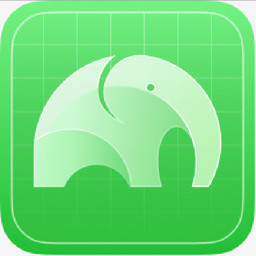 芯象导播软件电脑版771.2M应用软件
芯象导播软件电脑版771.2M应用软件
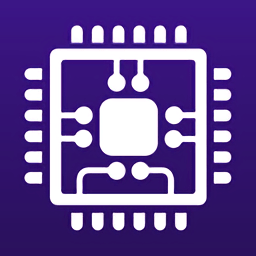 cpuz中文版破解版免费15.4M应用软件
cpuz中文版破解版免费15.4M应用软件
 太极观山听雨修仙电脑版199.7M应用软件
太极观山听雨修仙电脑版199.7M应用软件
 搞机助手电脑版11M应用软件
搞机助手电脑版11M应用软件
 皖政通pc端241M应用软件
皖政通pc端241M应用软件
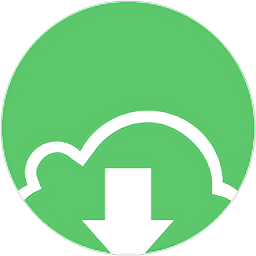 gopeed下载器电脑版27.8M应用软件
gopeed下载器电脑版27.8M应用软件
软件介绍软件截图相关版本网友评论下载地址
豹图cad软件官方免费版是一款免安装cad软件就可以实现CAD图纸查阅的软件。使用该软件可以轻松打开dwg图纸文件,轻松帮助用户在没有安装cad软件的电脑上查看图纸文件。软件里还支持格式转换,距离测量,统计,数据导出等等功能。
豹图CAD适用于广大CAD用户,无需安装CAD即可使用。支持免费CAD快速看图,提供个数测量、长度连续测量、面积测量、角度测量等测量工具。提供工程量统计、标注、CAD版本转换、图形识别、提取文字、打散、快速打印等实用功能。更有特色表格分类管理测量数据并导出Excel。
1. 图纸保存更智能:支持将单行文字和编号文字保存到图纸中,记录更便捷!
2. 测量工具更精准:新增线性标注功能,轻松测量水平和垂直距离,让设计更精准!
3. 测量比例更灵活:新增手工录入测量比例,满足个性化需求。
4. 数据导出更便捷:新增查找文字结果导出Excel功能,数据管理更高效。
5. 单位显示更自由:新增选项,支持长度测量显示单位为mm,适应不同场景。
6. 文字编辑更便捷:轻松插入文字到指定位置,操作直观!
7. 编号文字更高效:连续点击即可快速插入编号文字,提升工作效率。
8. 表格编辑更个性化:用户可根据需求,自由插入表格行,灵活应对各种场景!
9. 数据反查更智能:便捷的测量数据从Excel反查到豹图,数据验证无缝连接!
10. 文件格式更兼容:轻松将DWG文件存为DXF,确保兼容性!
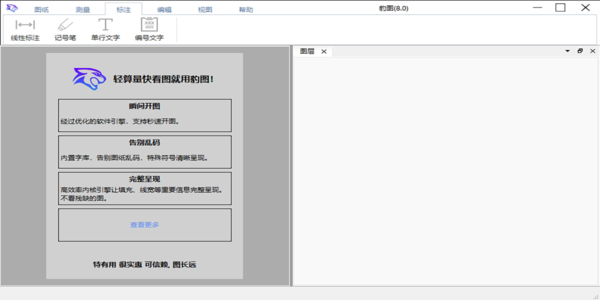
1、CAD打印
2、CAD隐藏选中图层
3、CAD保留选中图层
4、分解CAD块-打散CAD块-炸开CAD块
5、CAD版本转换
6、CAD底图灰显
7、CAD表格算量
8、CAD图形识别-CAD块识别-CAD图例识别
9、提取CAD文字
10、CAD连续长度测量(含弧线)
11、CAD连续测量多段线(含弧线)
12、CAD面积测量(含弧线边)
13、CAD角度测量
14、CAD弧长测量
15、点到直线距离
16、查看分段长度
17、测量圆
18、测量统计
19、CAD文字查找-指定区域
20、导出到Excel
打印预览
所见即所打。黑白彩色直接切,图纸边距可视化,打印范围任意选,打印比例精确设。
局部查找
查找文字支持局部查找,按需统计。
布局测量
支持布局捕捉和精准测量。布局出图布局测,清晰高效又灵活。
多重比例
模型和布局均支持多比例测量,一图多比例不再困扰。
导出表格
快速提取表格数据到Excel,大幅度提升效率。
飞快开图
工程师细致优化图纸引擎,飞速打开图纸
告别乱码
内置字库,告别图纸乱码,特殊符号清晰呈现。
完整呈现
高效率内核引擎让填充、线宽等重要信息完整呈现。不看残缺的图。
底图灰显
一键灰显底图,让标注和底图对比更明显,检查更清晰。
图层功能
可快速隐藏选中图元所对应的图层,直接又直观。
精细捕捉
6种捕捉方式,大捕捉框定位既准确又方便
快速测量
支持个数、长度、多段线长度、面积、角度快速测量。
拾取测量
可拾取矢量线和面。独创拾取和绘制相结合,测量方便又灵活。
多彩属性
支持颜色、透明度、标注内容、线型线宽的定制、工作完成的漂亮。
多值齐标
可自行挑选重要属性和测量结果一起标记到图形上,一目了然。
特色表格
集中管理所有数据,数据与图纸标注上下呼应,方便检查。
自定义计算式
自定义计算式,可深加工基础数据,满足更多工程量需求。
分类汇总
自定义表格属性列,填入分类属性值,点击列名,即刻完成分类汇总。
数据导出Excel
用户的数据归还用户,可将测量和加工后的数据免费导出到Excel。
图数分离
测量及标记数据与图纸分开存储,不改动用户图纸。
图形识别
智能识别图形,快速统计指定图形数量。
打散分解
分解打散块参照,支持批量打散。
提取文字
提取图纸文字,快速复制粘贴。
记号笔
随意标注记号,痕迹一目了然。
图纸对比
差异比对立竿见影,逐项核对细至属性,标记图纸绝无错漏。
大量看图
工程造价或设计审图时,需要大量翻阅CAD图纸,豹图飞一样的看图速度让您事半功倍。
算量核量
对于机械、机电、安装、土建等专业,利用豹图测量功能,让您快速统计个数、长度、面积等工程量。
图纸设计
图纸设计过程中,需要团队成员协作完成,对于不同设计部分的协作以及对图纸的意见评审和反馈,都能通过豹图进行批注,配合批注列、修改进度列、日期列等自定义列,能有效管理和追踪设计意见的执行落地情况。
一、提取CAD文字
打开豹图CAD,打开一张图纸
如下图:点击提取文字功能
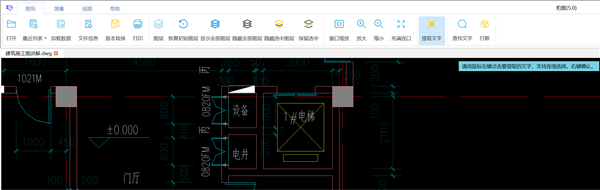
按照提示指引,直接连续选择要提取的文字,选中的文字会虚显。
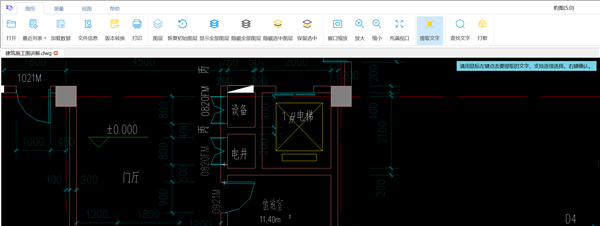
右键完成,会弹出提取到的文字框,右键复制粘贴即可
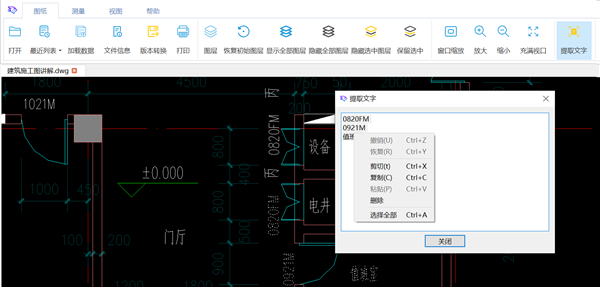
二、自定义计算式
第一步:新建列
如下图:点击表格功能,新建列
1)选择数值列,命名为加减项。
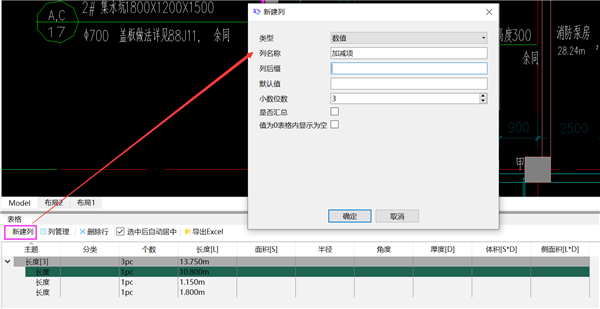
2)再新建一个数值列,命名为 系数项。
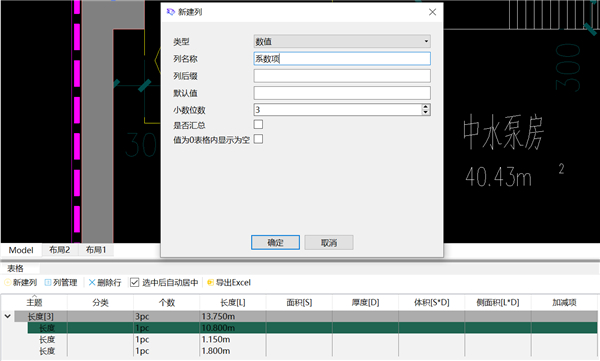
3)再新建一个计算式列,命名为工程量。
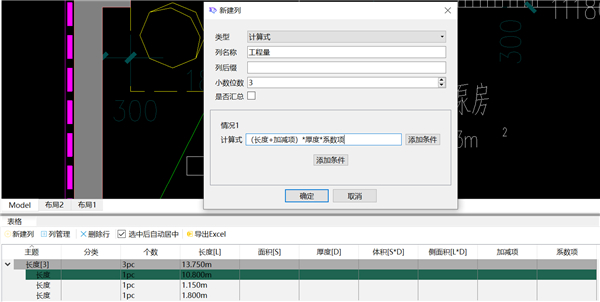
计算式输入:(长度+加减项)*厚度*系数项。
第二步:测量图形基本量,输入表格参数
使用豹图长度测量功能,得出测量结果为10.8m
由于图中有两个窗户,长度要减去,因此加减项我们输入-2.950
厚度查其他图得知为3m,厚度我们输入3
系数没有特殊的约定,我们直接输入1,则豹图自动计算出工程量结果为23.550
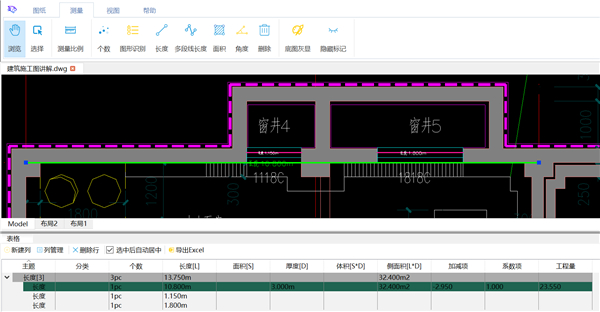
第三步:使用计算式条件
在实际业务中,有些情况下我们并不需要计算一定的量。
比如材质不为混凝土的,我们不需要计算模板
这些限制性条件,也可以在豹图中支持
下面两个线都计算出工程量了,但是他们有不同的分类。
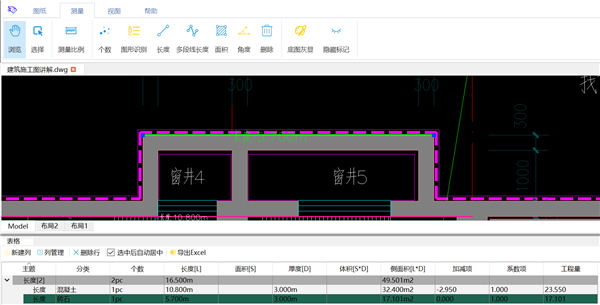
如果对于砖石不希望计算长度,可以编辑计算式条件
点击表格上的 列管理,选择工程量列,点击编辑
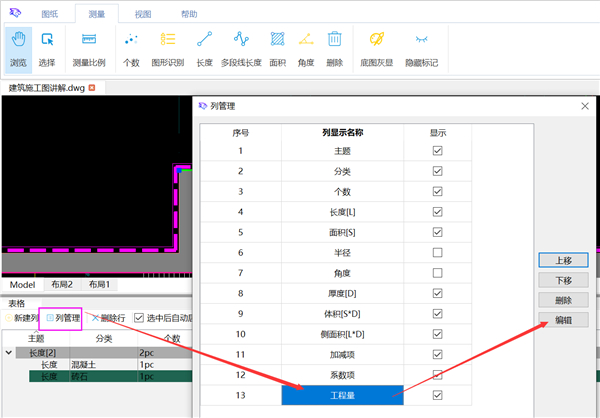
点击计算式旁的添加条件按钮
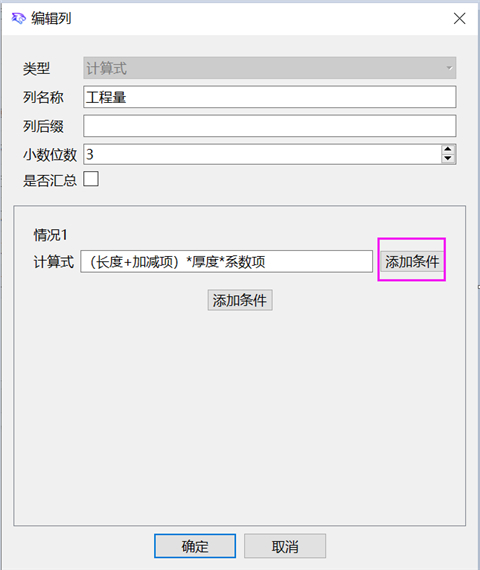
列1条件选择分类,运算符选择等于,值填写混凝土
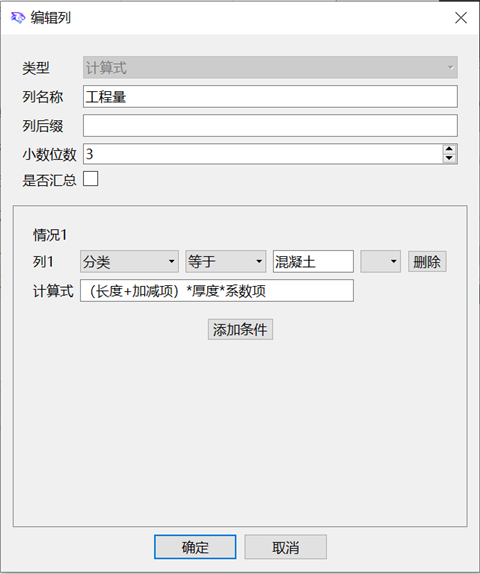
保存确定退出后,查看表格值,发现工程量列,分类为砖石的不再计算了

第四步:定义多个计算式
如果不同条件需要不同的计算式呢?
比如面积计算式是:面积+扣减项
可以编辑计算式,再定义一个计算式,和上一个计算式用不同条件区分开即可
先编辑原长度计算式条件,增加了一个 且条件,表示两个条件同时满足时才使用长度计算式
再编辑面积计算式条件,使用主题列的取值等于面积来进行判断,从而定义不同计算式
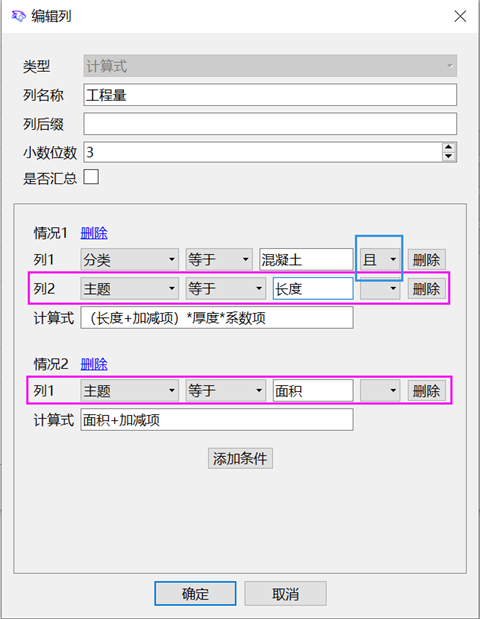
回到表格列,可以看一下面积和长度使用了不同的计算公式,得出不同计算结果。
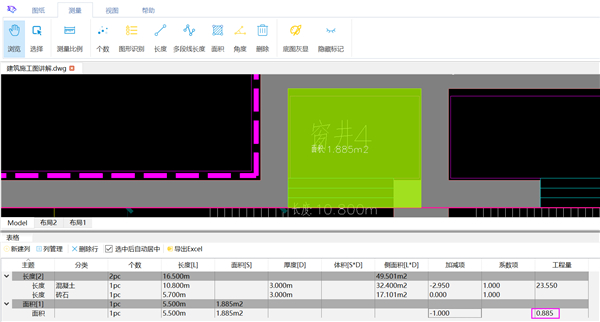
更多:使用自定义列做为条件
豹图支持新建自定义列,文本列、数值列、列表、计算式列
这些所有的列可以做为计算式的条件使用。
数值列和计算式列这两种可以参与计算式计算
完全可以通过自定义列和自定义计算式,定义一整套计算模板
新增DWG图纸对比。
针对图纸对比结果,支持逐项查看图形详细属性。
针对图纸对比结果,支持云线标记图纸以供逐项对照修改。
支持先设置属性再测量,边修改属性边测量。
支持在图纸显示区按住Ctrl多选,以便自由选中测量标记。
支持Windows系统AeroSnap特性,以便分屏。
新增整体平移图纸功能,以便将图纸和测量数据对齐或对齐图纸进行对比
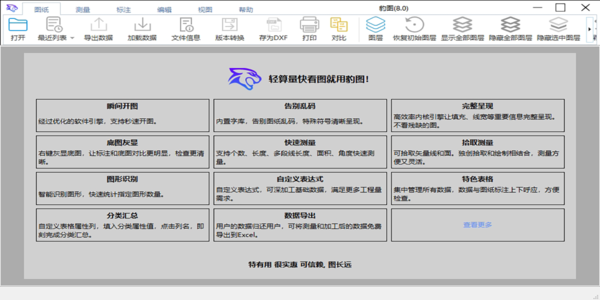
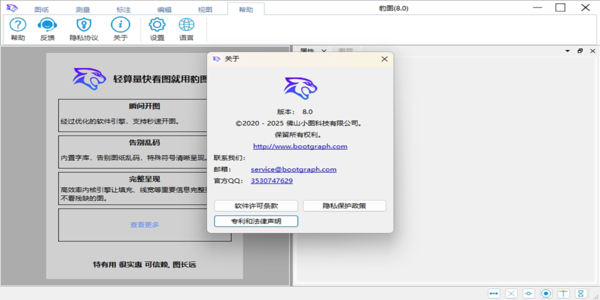
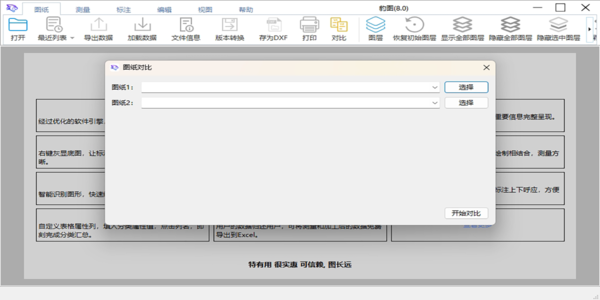
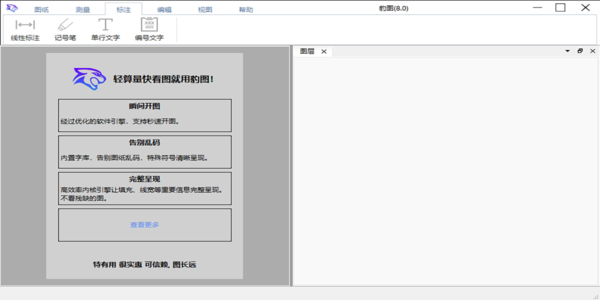
 cad看图王免费版
cad看图王免费版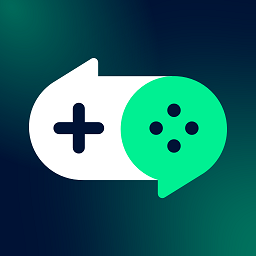 yomi世界加速器最新版
yomi世界加速器最新版 中铁e通pc端
中铁e通pc端 西藏珠峰旗云教学通电脑版最新版
西藏珠峰旗云教学通电脑版最新版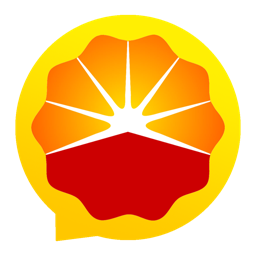 中油即时通信pc端正版
中油即时通信pc端正版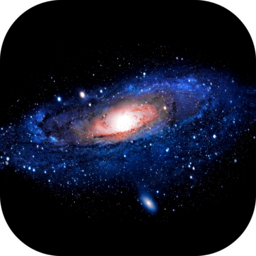 文墨天机专业版电脑版
文墨天机专业版电脑版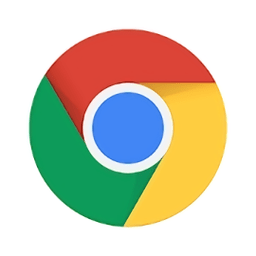 谷歌浏览器电脑版111.5M应用软件
谷歌浏览器电脑版111.5M应用软件
 享脉电脑版最新版187.2M应用软件
享脉电脑版最新版187.2M应用软件
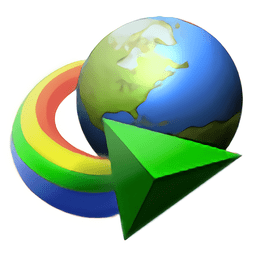 idm下载器电脑版9.4M应用软件
idm下载器电脑版9.4M应用软件
 winrar解压缩软件免费版3.7M应用软件
winrar解压缩软件免费版3.7M应用软件
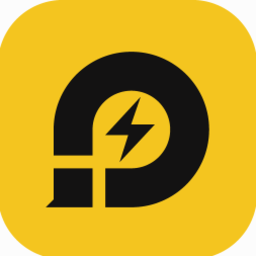 雷电模拟器最新版2025573.4M应用软件
雷电模拟器最新版2025573.4M应用软件
 迅雷影音播放器电脑版65.2M应用软件
迅雷影音播放器电脑版65.2M应用软件
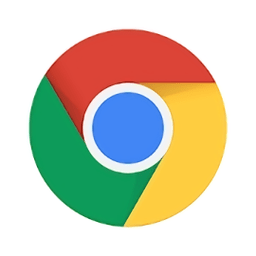 谷歌浏览器电脑版111.5M应用软件
谷歌浏览器电脑版111.5M应用软件
 享脉电脑版最新版187.2M应用软件
享脉电脑版最新版187.2M应用软件
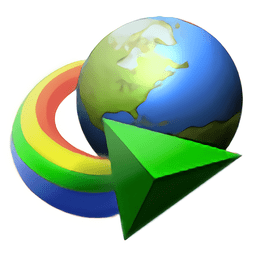 idm下载器电脑版9.4M应用软件
idm下载器电脑版9.4M应用软件
 winrar解压缩软件免费版3.7M应用软件
winrar解压缩软件免费版3.7M应用软件
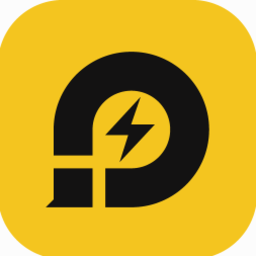 雷电模拟器最新版2025573.4M应用软件
雷电模拟器最新版2025573.4M应用软件
 迅雷影音播放器电脑版65.2M应用软件
迅雷影音播放器电脑版65.2M应用软件
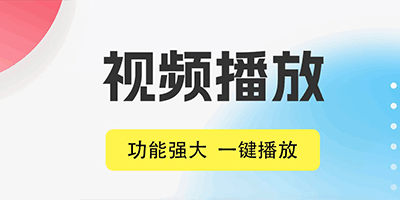 视频播放器
视频播放器 电脑装机必备
电脑装机必备 解压软件
解压软件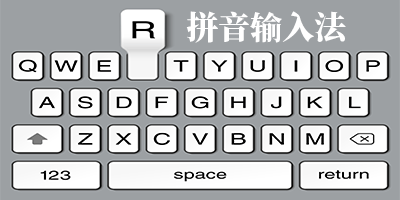 拼音输入法
拼音输入法 五笔输入法
五笔输入法